Tonal Kontrast är ett värdefullt verktyg i Color Efex Pro 4, som ger dig möjlighet att noggrant styra kontrasten i dina bilder. I denna guide får du veta hur du kan använda de specifika reglage för högdagrar, mellan toner och skuggor för att optimera dina foton. Låt oss dyka ner i detaljerna tillsammans.
Viktiga insikter
- Med reglagen för högdagrar, mellan toner och skuggor kan du specifikt påverka ljusförhållandena i din bild.
- Reglaget för mättnad möjliggör en finjustering av färgerna utan att de verkar överdrivna.
- Olika inställningar hjälper dig att skapa olika stilar, från subtila till dramatiska effekter.
Steg-för-steg-guide
Låt oss börja med det första steget i Color Efex Pro 4.
1. Val av filter
I det första steget väljer du Tonal Contrast från filterlistan i Color Efex Pro 4. Du kommer sedan att konfronteras med filtergränssnittet som ger dig olika reglage.
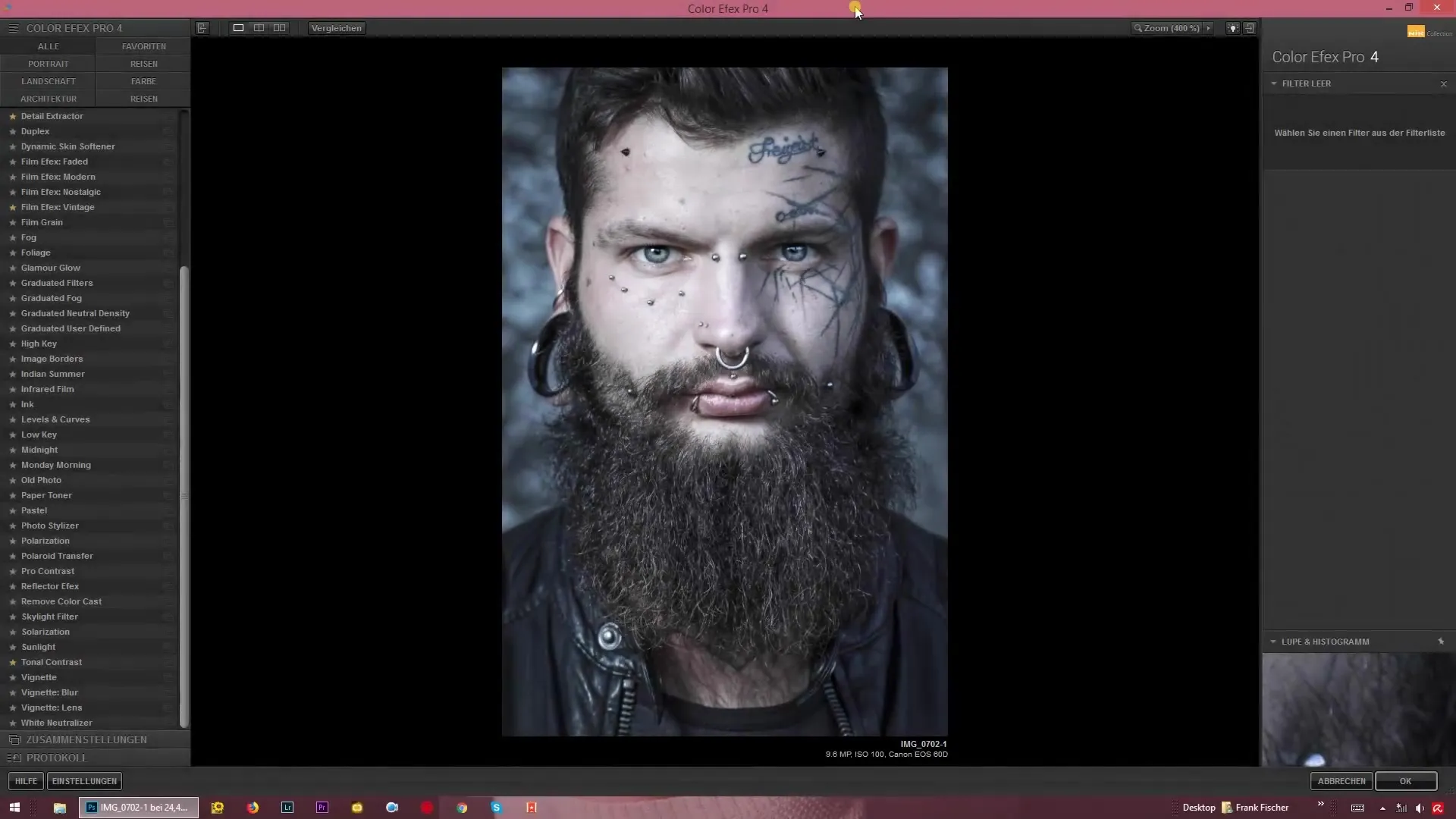
2. Hantering av mättnad
Mättnadsreglaget är relativt självförklarande. Här kan du antingen förstärka eller neutralisera färgerna i din bild. Var noga med att inte sätta mättnaden över 100 % för att undvika en obehaglig, överarbetad bild.
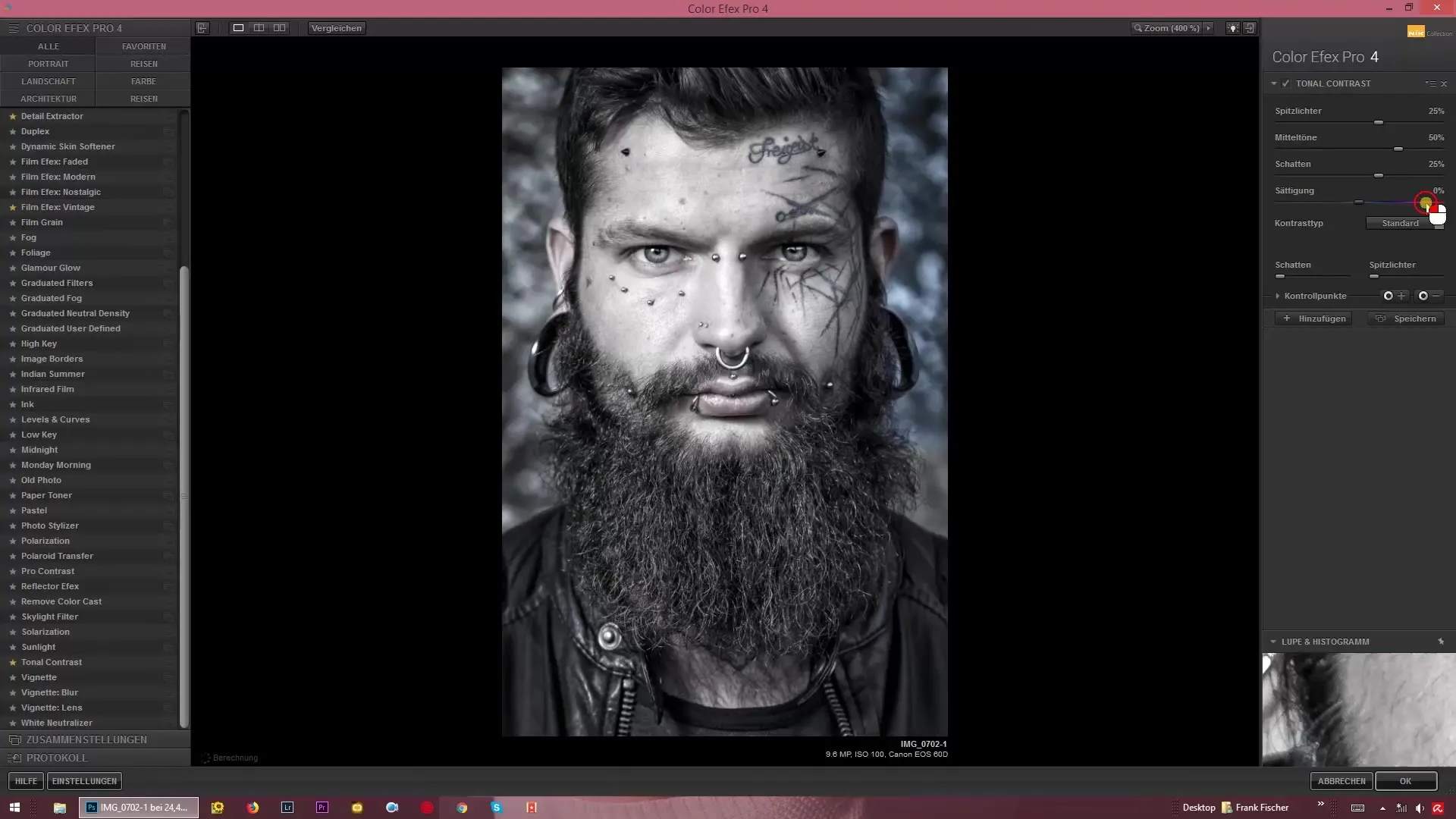
3. Justering av högdagrar
Nu kommer reglagen för högdagrar i spel. Med reglaget för högdagrar kan du framhäva de ljusaste delarna av din bild. Öka ljusheten eller minska den beroende på vilket resultat du vill uppnå. För att bättre styra din bild kan du visa histogrammet för att se var dina ljusfördelningar ligger.
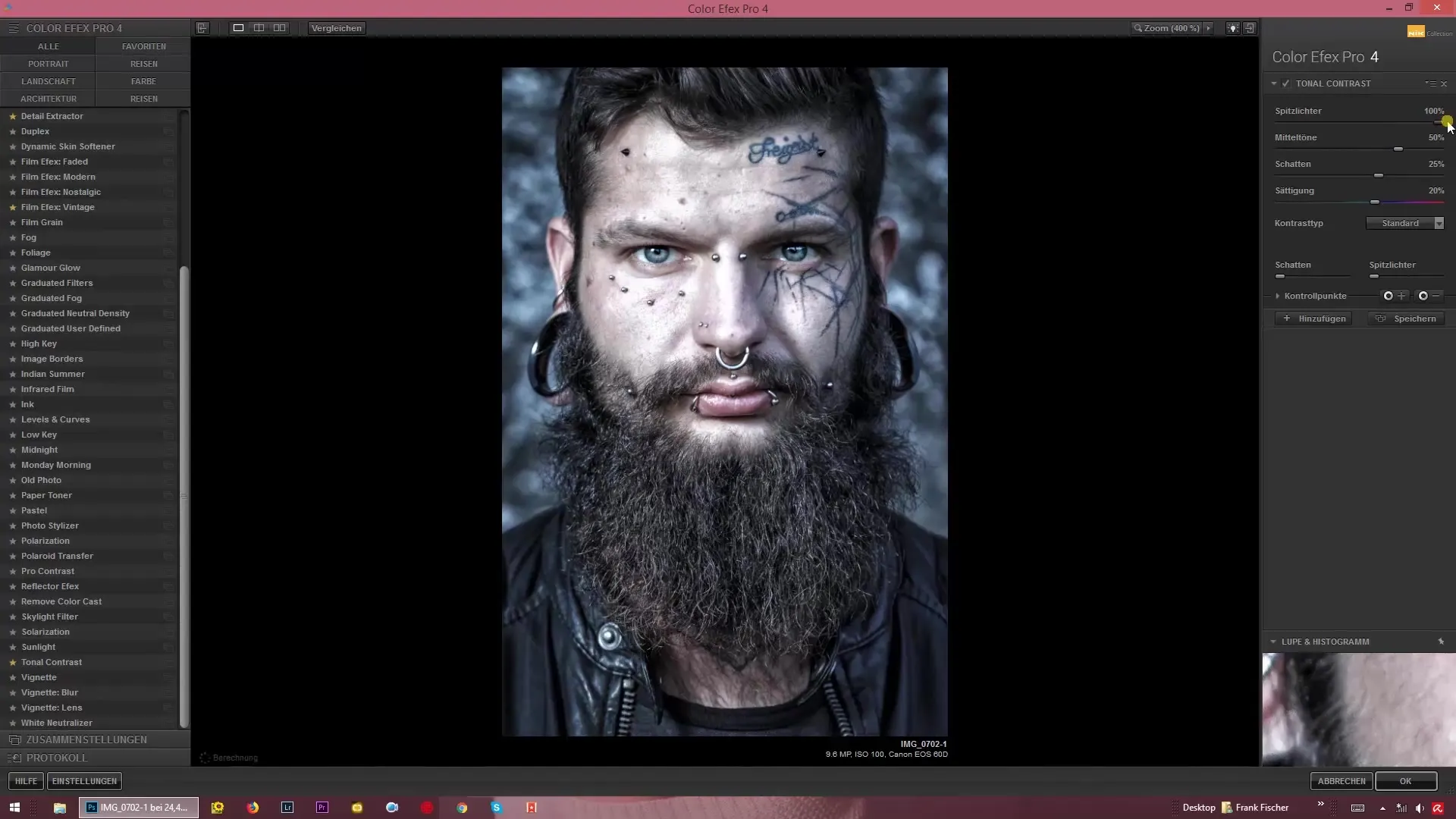
4. Bearbetning av mellan toner
Nästa steg är att justera mellan tonerna, det vill säga de medelhöga ljusnivåerna. Här har du möjlighet att både ljusa och mörka mellan tonerna. Var noga med att välja en subtil metod även här så att din bild inte verkar överarbetad.
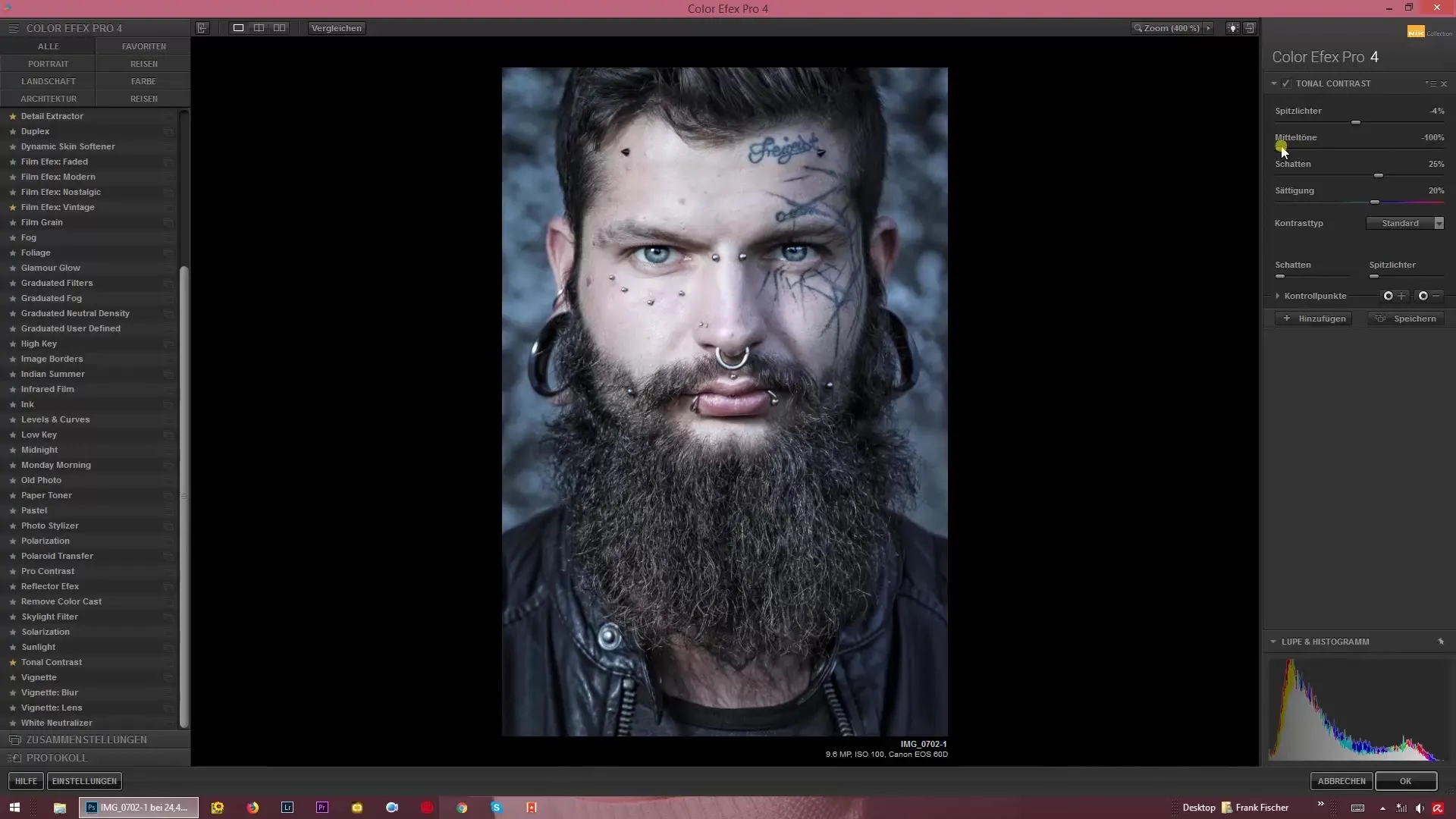
5. Finjustering av skuggor
Nu är det dags att justera skuggorna. Med reglaget för skuggor kan du antingen fördjupa eller ljusa de djupa delarna av din bild. Detta är särskilt viktigt om du planerar att göra efterbearbetning i Photoshop. Här kan du också förbereda skuggorna för användning med Dodge & Burn-metoder.
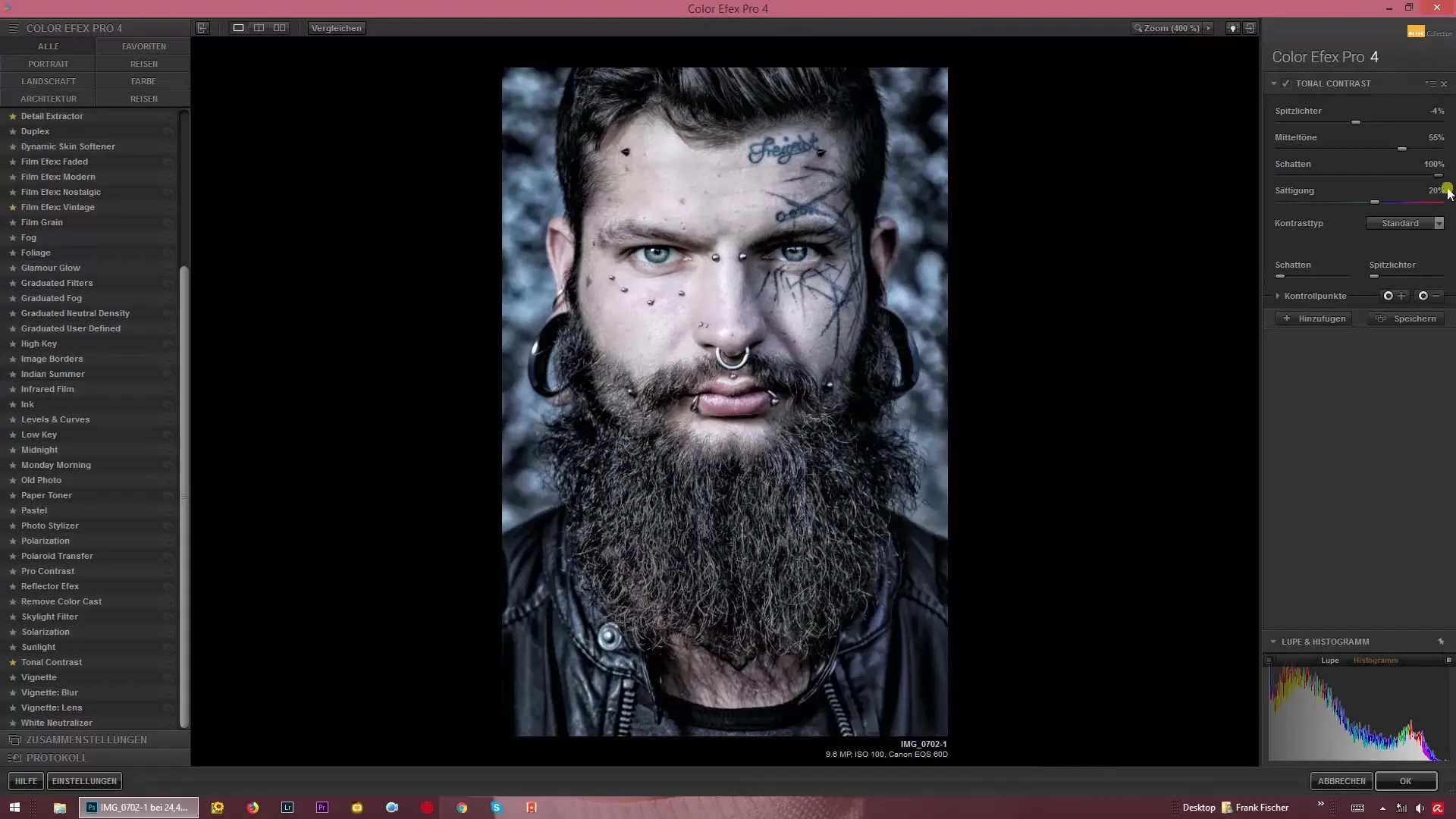
6. Standard- och modval
Color Efex Pro 4 erbjuder olika lägen för att få din bild att se ut på ett visst sätt. Du kan välja mellan standardläge, ett Highpass-läge för skarpare detaljer och flera HDR-varianter. Varje alternativ har sina egna fördelar, och du bör välja det läge som passar bäst till din bild.
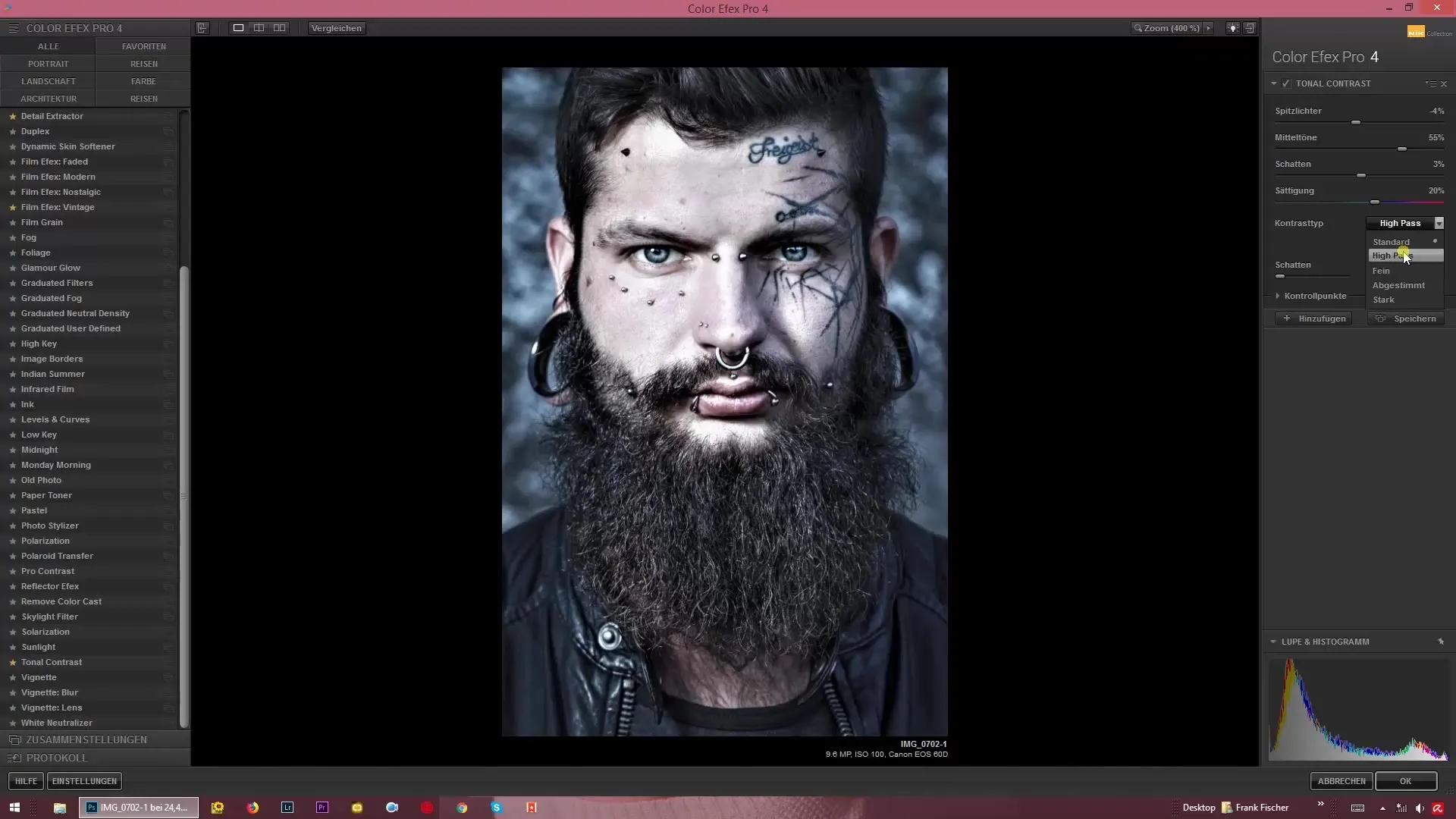
7. Kreativ sammansättning
I sista steget har du möjlighet att sätta samman alla reglage enligt din smak. Det är klokt att kombinera reglagen individuellt för att få den bästa looken för din specifika bild. Beroende på stil kan du välja mellan en mjuk eller dramatisk look.
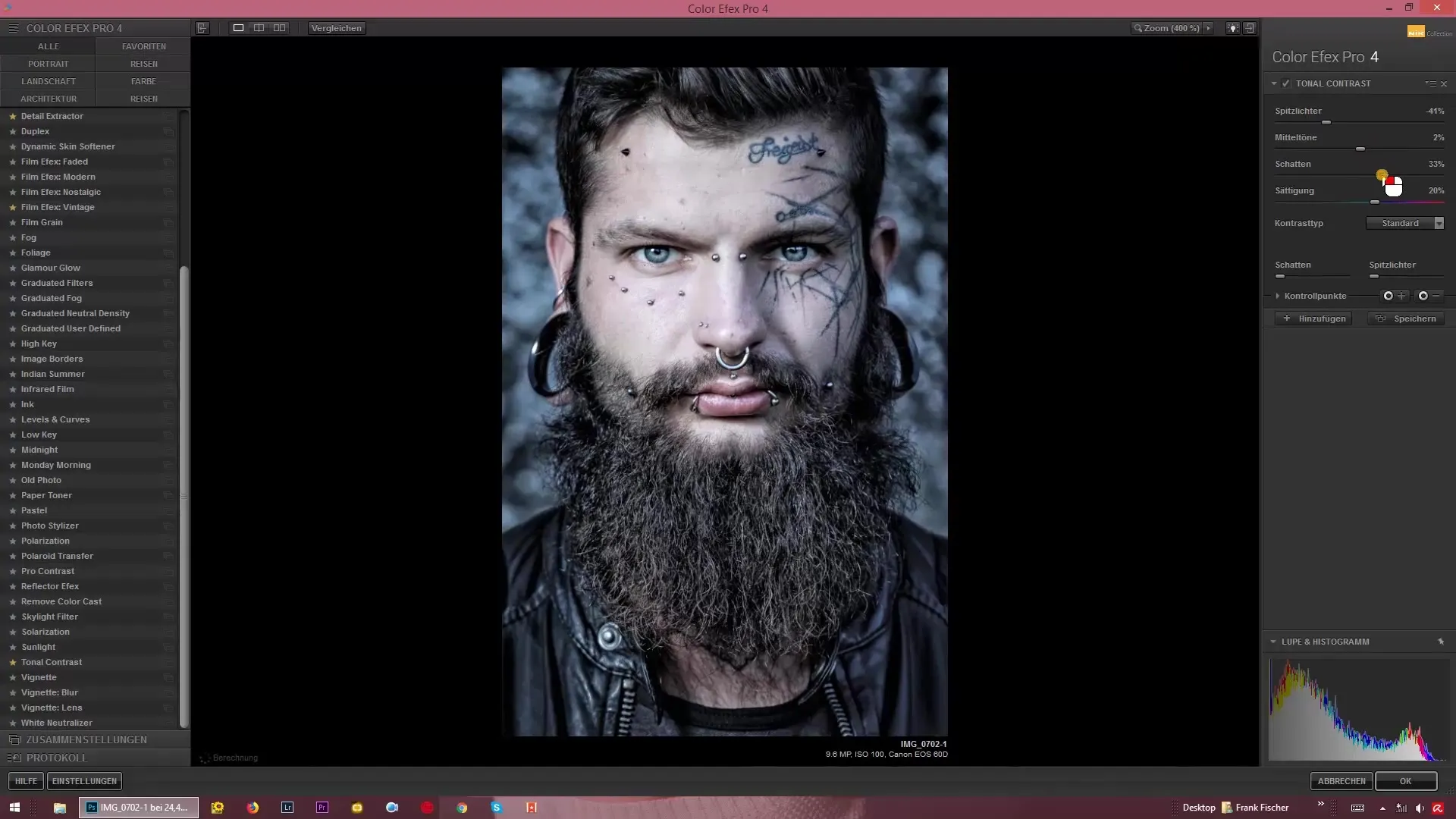
Sammanfattningsvis ger Tonal Contrast i Color Efex Pro 4 dig en mängd möjligheter för att förbättra dina bilder. Experimentera med reglagen för att få fram de bästa kontrasterna för dina foton.
Sammanfattning - Tonal Contrast i Color Efex Pro 4 för imponerande bildkontraster
Tonal Contrast erbjuder kraftfulla verktyg för att effektivt styra kontrasterna i dina bilder. Med rätt justeringar kan du inte bara förändra mättnaden utan också specifikt ändra högdagrar, mellan toner och skuggor.
Vanliga frågor
Hur fungerar mättnadsreglaget i Tonal Contrast?Mättnadsreglaget gör att du kan förstärka eller neutralisera färgerna i din bild utan att de verkar överdrivna.
Kan jag även ljusa upp skuggorna med Tonal Contrast?Ja, du kan justera skuggorna för att göra dem ljusare eller mörkare, beroende på önskad effekt.
Vilka lägen finns det i Color Efex Pro 4?Du kan välja mellan standard-, highpass- och olika HDR-alternativ för att skapa olika looks för dina bilder.


